什么是仪表盘?
仪表板在一个可视化的中心位置跟踪kpi、指标和其他数据点。他们给你一个高水平的工作视角,帮助你快速做出决定,让每个人都了解最新情况。仪表板的可视化特性简化了复杂的数据,并实时提供当前状态或性能的一目了然视图。
仪表盘由表格、图表、仪表和数字组成。它们可以用于任何行业,几乎任何目的。例如,您可以制作一个项目指示板、财务指示板、营销指示板等等。
厌倦了静态电子表格?我们也是。
在构建仪表板之前:研究、问题和需要考虑的事情
在开始构建指示板之前,首先花点时间思考一下为什么需要指示板,它的目的是什么,数据来自哪里,需要哪些功能,不需要哪些功能。
在一张纸上模拟你的Excel仪表盘可能也会有帮助。为每个数据类型绘制方框,以获得布局的感觉,并添加想要包含的图表类型的快速草图。这个模型将帮助所有人达成一致,并让您在开始花费时间和金钱在实际的仪表板上之前获得涉众的批准。
问自己的问题
- 为什么要创建这个仪表盘?你是想证明还是推翻一个假设?这个仪表板是针对特定的任务(如显示项目的状态),还是需要实现更广泛的目标(如度量业务性能)?理解构建仪表板的原因将有助于指导设计和数据。
- 你是否需要跟踪某些kpi ?您的仪表板应该只突出显示增加价值的数据。确保你理解最重要的kpi,并围绕这些指标创建仪表板。这些主要kpi之外的内容都是不必要的。
- 谁需要看仪表盘?这是为同事、经理、涉众、外部供应商或c级高管准备的吗?这些人喜欢如何消化信息?他们要花多长时间看这个仪表盘?想想你是为谁制作仪表盘,并记住他们的偏好。
- 数据从何而来?您需要手动将数据导入仪表板,还是使用集成或连接器来自动同步和刷新数据?你还用什么工具来收集数据?
- 仪表板需要更新到什么程度?您可以每周或每月更新您的仪表板,还是它总是需要显示实时的、更新的信息?根据您的选择,这将改变您构建仪表板的方式。
- 仪表板需要采用什么格式?您是通过电子邮件发送静态仪表盘还是提供到动态仪表盘的链接?仪表板需要嵌入到演示文稿或面板中吗?您是想共享只读访问,还是想向某些人提供编辑功能?
需要考虑的事情:如何设计仪表板
- 仪表板的元素:你想在你的仪表盘上包括什么?您可以从静态表、数据透视表、动态图表、Excel度量小部件或非图表对象(如自动形状对象)中进行选择。您是想添加许多小图表还是一对大图表?确定要添加到仪表板的元素将帮助您将相似的数据分组在一起,并让您了解布局。
- 仪表盘背景颜色:你想在你的仪表盘上加入多少颜色?是否要添加仪表板背景颜色以使仪表板元素突出?你想用颜色标注类似的图表吗?
- 增强仪表板UI易用性有多重要?您想花时间增强仪表板UI吗?您可以为布局添加层次结构以方便导航,添加下拉列表,为每个具有自动形状对象的图形添加标签,或者使用冻结窗格以防止用户滚动。
使用PowerPoint和Excel
你也可以用PowerPoint制作一个交互式仪表盘。向纯Excel仪表板添加交互性可能是一项挑战,通常需要Excel中使用的编程语言宏(或vb)。但是,如果您将在Excel中创建的图表和仪表板组件添加到PowerPoint中,则可以轻松添加交互元素。
例如,您可以创建五个饼状图,显示五年期间完全相同的数据。如果你在每张幻灯片中添加一个饼图,你可以浏览这些幻灯片,图表看起来就像在移动。
同时使用PowerPoint和Excel还可以方便地共享仪表盘。您可以简单地将仪表板保存为PowerPoint Show,并通过电子邮件发送给同事。
Excel中的免费项目仪表板模板
如何在Excel中制作仪表盘
下面是Excel仪表盘的一步一步教程:
1.如何将数据导入Excel
在Excel中创建仪表板之前,需要将数据导入到Excel中。可以复制和粘贴数据,如果使用CommCare,还可以创建Excel连接到导出。但是,最好的方法是使用ODBC(或实时数据连接器)。ODBC可以将您的应用程序连接到Excel,将实时数据从您的应用程序传递到Excel。随着应用程序中的数据更新,Excel仪表板也将更新,以反映最新的信息。如果您在另一个地方跟踪和存储数据,并且更喜欢在Excel中创建仪表盘,那么这是一个完美的选择。数据可以通过两种不同的方式导入:在平面文件或透视表中导入。
2.设置Excel仪表盘文件
添加完数据后,需要对工作簿进行结构化。打开一个新的Excel工作簿,创建两到三个工作表(两到三个选项卡)。可以有一个表用于仪表板,另一个表用于原始数据(因此可以隐藏原始数据)。这将使你的Excel工作簿更有条理。在本例中,我们将有两个选项卡。
3.用原始数据创建一个表
- 在原始数据表中,导入或复制并粘贴数据。确保信息是表格格式的。这意味着每个项目或数据点位于一个单元格中。
- 在本例中,我们为的添加列项目名称,时间线,团队成员数量,预算,风险,开放任务,而且悬而未决的行动.
如何在Smartsheet中制作Dashboard
仪表盘注意事项
以下是一些通用的仪表盘建议和提示:
- 简单点,傻瓜(KISS):一个简单、易于理解的仪表盘要比一个“漂亮”的仪表盘有效得多。避免添加3D效果、渐变、额外的形状和其他花哨的东西。相反,使用杂志格式。看看商业杂志上的图表和表格,采用它们的简单性和可读性。
- 使用冻结面板:您可以使用冻结窗格使您的仪表板更容易导航。您可以冻结所有行,以便观看者可以在一个视图中看到整个仪表板,而无需滚动。您还可以冻结顶部行中的标题,以便标题可见,即使在向下滚动仪表板时也是如此。
- 为重要信息添加警告:如果您想突出显示仪表板的某个方面或快速传达状态,可以添加警报(或红、黄、绿球)。您可以使用这些带有条件格式的红绿灯符号,以便它们根据表中的值自动更新。
- 同时使用形状和图表:如果多个图表都在同一个方框布局中,仪表板的布局可能会重复。您可以通过插入一个形状(如矩形、圆形等),然后将您的图表放在该形状的顶部,从而为仪表板添加视觉兴趣和层次结构。
- 使用不同的标签:用不同的表格来记录不同的内容,使你的仪表盘有条理。例如,一个选项卡将保存仪表板本身,另一个选项卡将保存填充仪表板的原始数据。
不要用Excel图表和仪表板做什么
- 大胆明亮的颜色:不要为了让你的仪表盘看起来更“有趣”而添加一个彩虹主题的调色板。这些鲜艳的颜色分散了人们对重要信息的注意力。相反,使用柔和的颜色,只添加较强的颜色来突出重点项目。
- 拥挤的布局:不要把所有可能的数据集或图表都放在仪表盘上。太多的数据会让观众不知所措,最终隐藏真正重要的信息。如果您的仪表盘非常拥挤,请后退一步,重新评估是否一切都是必要的。所有数据都应该支持仪表板的单一用途。
- 缺乏专注力:拥挤的布局和缺乏焦点通常是相辅相成的。确保你所有的图表都支持相同的目的或假设,并删除所有多余的内容。数据应该也能说明同样的问题。
关于仪表盘的常见问题
问:是否应该使用Excel表/速度表?
轨距图(或速度计图)将甜甜圈图和饼图结合在一起,类似于汽车上的速度计。然而,它们往往过于简单,缺乏背景。而且,他们不擅长可视化一个指标的状态。用项目符号图(或温度计图)代替量规图。项目图显示了所有相同的信息,但有更多的背景。项目图是一种易于理解的线性图表,在小空间内显示大量数据。
问:你如何根据你的数据选择正确的图表?
确定图表的目的。当您理解了为什么需要创建图表时,您就能够为此选择最佳的图表类型。确保只关注一条信息;如果你试图在一张图表中传达太多信息,它就会变得难以阅读。
如果你想比较事物,你可以选择条形图、饼图、折线图或散点图。如果你想展示分布,你可以用柱状图、散点图或折线图。如果你想显示一段时间内的趋势,折线图是一个很好的选择。或者,如果你想表示一个整体的部分,饼图会很好。
问:你应该使用饼图吗?
许多可视化专家讨厌饼图。当比较多个因素时,数据不能立即被理解或消化。饼图中可能有10个数据点,虽然您可能能够识别出饼图中最大的一块,但很难理解所有其他数据点是如何关联的。我们只是不擅长比较圆的各个部分。另一方面,使用柱状图,我们比较端点。它们都在一个共同的基线上对齐,很容易理解它们的相对大小。你可以看到哪个部分更大,比其他部分大多少。
这并不意味着你应该100%避免饼状图。但是,您应该意识到,默认使用饼图是非常容易的。当你在比较两到三个不同的数据点和非常不同的信息量时,尽量只使用饼图。
问:如何比较预算和实际业绩?
有许多不同的方法可以用图表来显示预算和实际表现。您可以使用项目符号图、区域图、折线图、带标记的柱状图、表格中的RYG(红、黄、绿)球,或者表格中的饼图。
问:如何将Excel仪表盘发布到网上或发送给其他人?
您可以将Excel仪表板保存到静态网页,将Excel表格保存为PDF格式并上传到公司内网,或者将文件添加到Dropbox或其他云存储工具并共享链接。
如果你不需要Excel仪表盘放在网上,你可以通过电子邮件发送它。
不同种类的仪表板模板
你可以为几乎任何东西创建一个仪表盘。以下是当今组织中最常见的仪表板类型的一些例子:
- Web分析仪表板:使用网页分析仪表板实时跟踪您的网站性能。你可以将访问者、跳出率、平均停留时间或平均页面浏览量等参数包含在内。您还可以添加推荐流量数据(社交、有机、搜索、推荐或付费)。
- 销售跟踪仪表盘:了解所有销售活动和进展的总体情况。您可以跟踪销售渠道活动、关键指标、状态,并添加类似于销售预测图的图表。一旦你在一个地方有了所有的销售指标,你就可以通过管道阶段或销售代表进行分析,以尽早发现潜在的差距。
- 人力资源分析仪表盘:通过仪表板将所有的人力资源活动、项目和时间线合并到一个视图中。你可以查看招聘和入职、员工计划和部门支出的状态。
- SEO分析仪表盘:跟踪关键词,有机访问,付费搜索词,内部搜索,收入,更多与SEO分析仪表板。大部分数据(如果不是全部的话)将来自谷歌Analytics,所以寻找一个可以从谷歌Analytics带来实时指标的仪表板解决方案。
- ob欧宝娱乐app手机下载产品指标仪表板:使用产品仪表ob欧宝娱乐app手机下载板来跟踪和报告产品指标,如开发状态、收入、上市时间、赢/亏分析等。你也可以为你的产品路线图创建一个公共仪表盘,并发布到你的网站上。ob欧宝娱乐app手机下载
- BI仪表板:业务智能(BI)指示板为企业可视化kpi。BI仪表板可以跟踪诸如总预订量、总损失、目标与实际、新客户、客户取消等等。
- 社交媒体仪表盘:一个社交媒体仪表盘可以让你在一个地方快速查看所有的社交渠道。你可以追踪Twitter、Facebook和LinkedIn上的追随者/粉丝,在所有渠道上的参与度,来自社交媒体的推荐流量,以及你的内容被分享的次数。
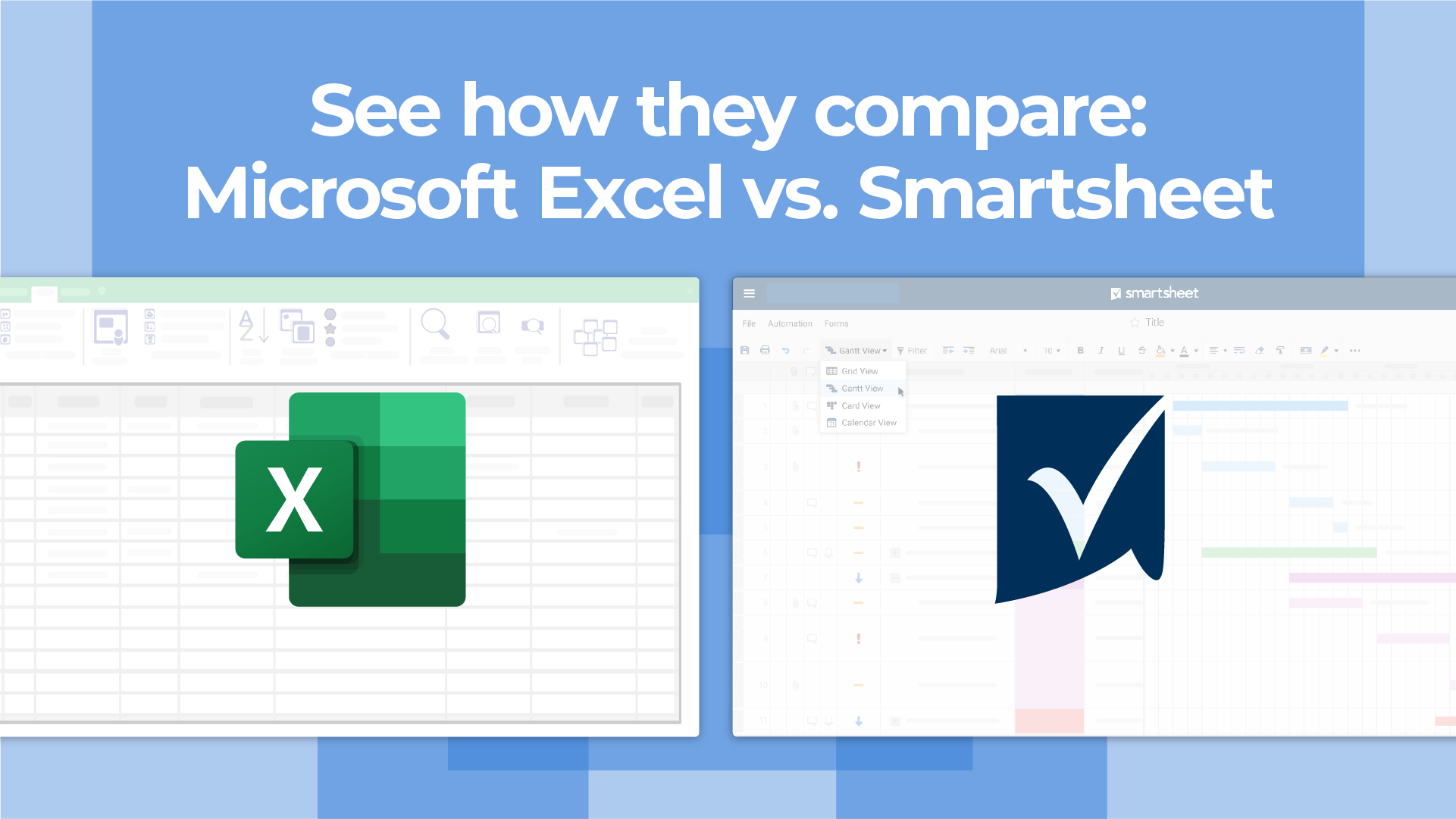 观看完整的对比
观看完整的对比
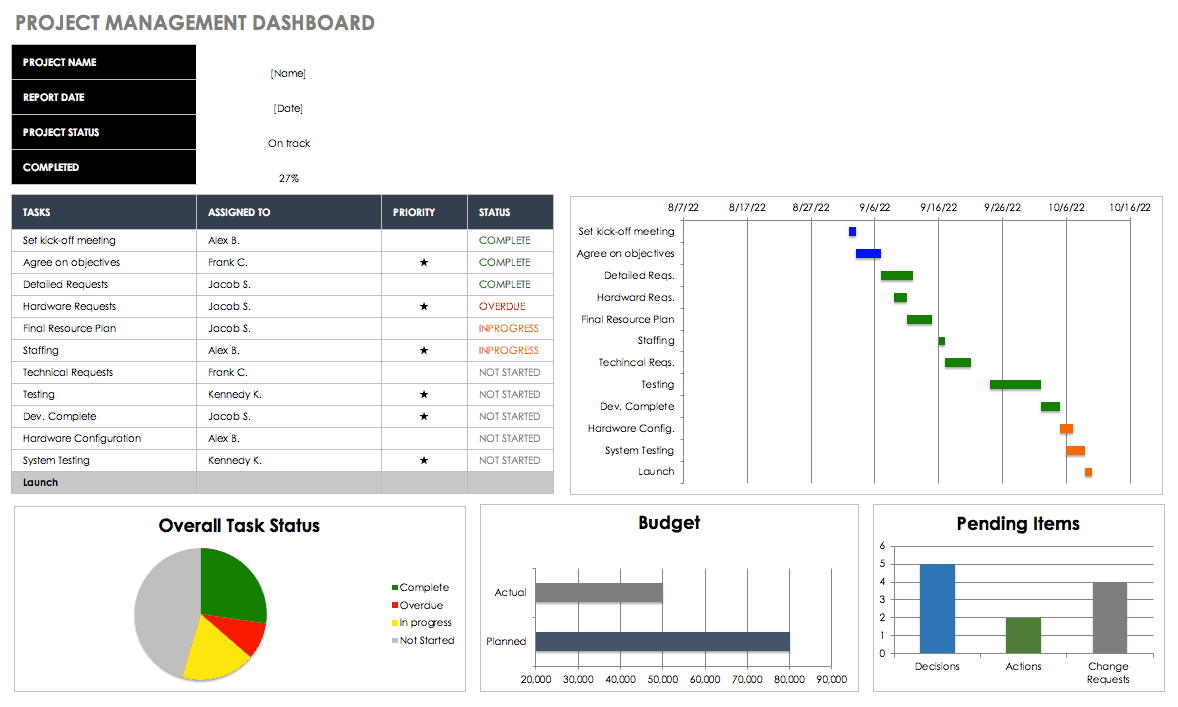

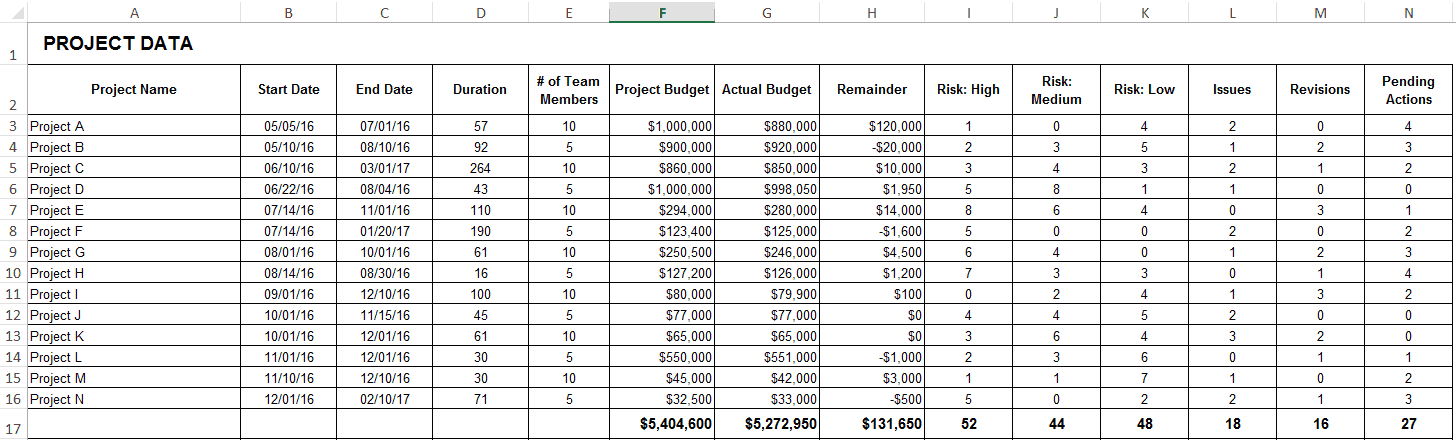
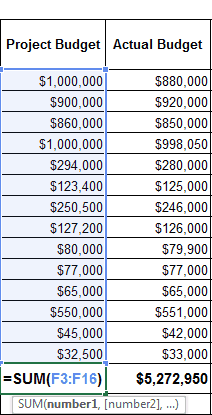
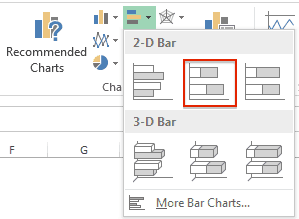
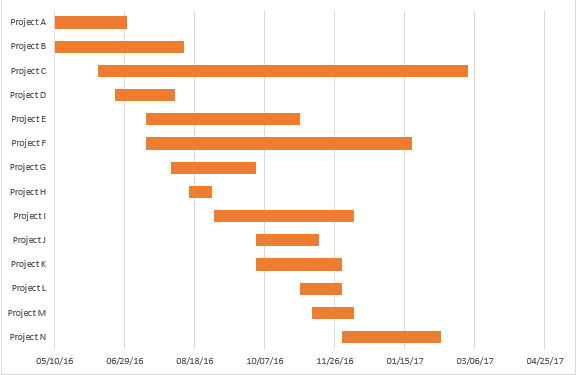
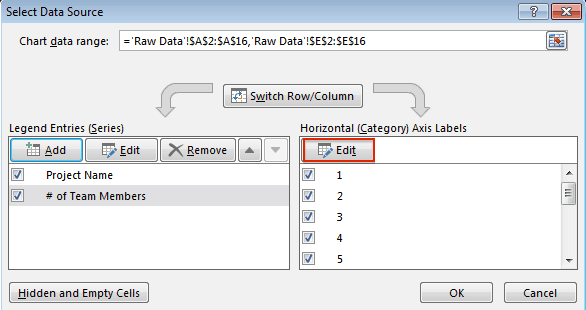
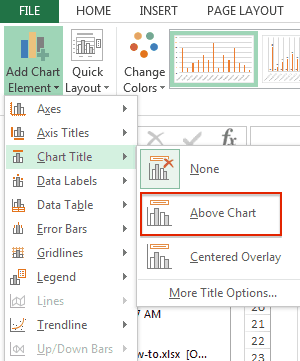
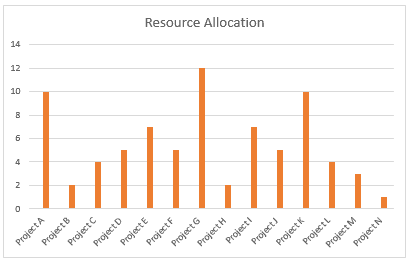

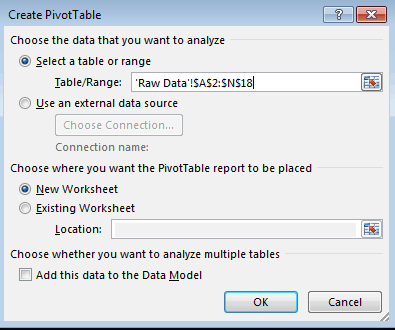
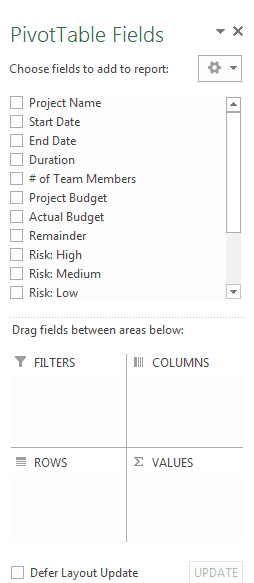
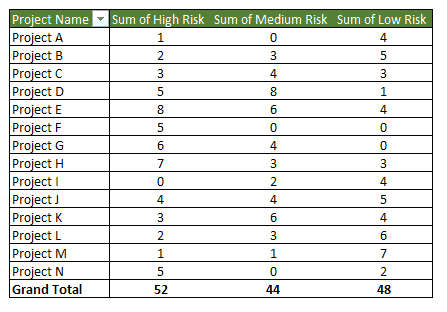
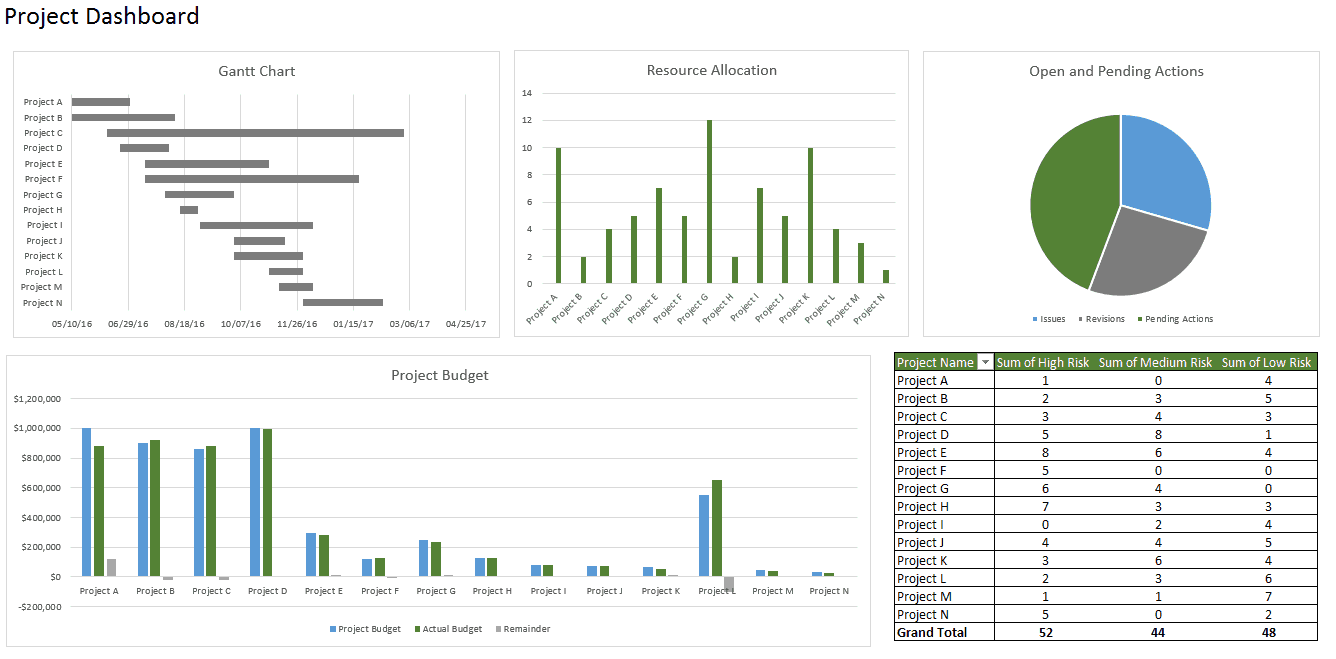 数据验证列表与VLOOKUP,点击这里.
数据验证列表与VLOOKUP,点击这里.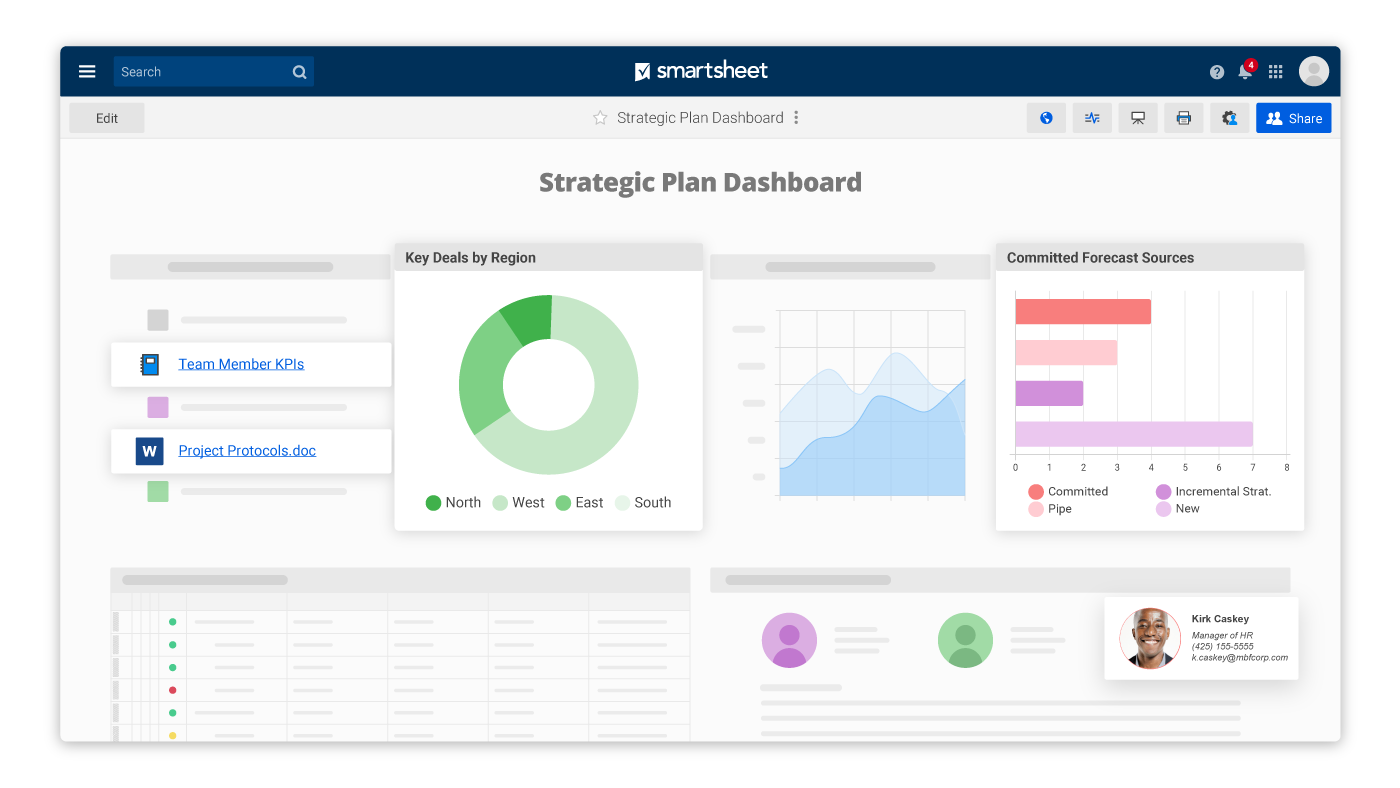 观看演示
观看演示